
Мазмуну:
- 1 -кадам: материалдар жана инструменттер
- 2 -кадам: табуреткалык орунду даярдоо (эгер ак түс ала албасаңыз гана)
- 3 -кадам: Nuka Cola логотиби
- 4 -кадам: Сырдоо убактысы
- 5 -кадам: Кээ бир чийикти жана датты кошуу
- 6 -кадам: Жарык берүү
- 7 -кадам: Дубалга илип коюу
- 8 -кадам: Жарыкты конфигурациялаңыз
- 9 -кадам: Бүтүрүү
- Автор John Day [email protected].
- Public 2024-01-30 10:40.
- Акыркы өзгөртүү 2025-01-23 14:51.

Сиз Fallout күйөрманысызбы? Сиз бул лампаны уктоочу бөлмөңүздө жакшы көрөсүз.
Макул, муну кылалы!
1 -кадам: материалдар жана инструменттер
МАТЕРИАЛДАР:
- Бөтөлкө капкагы бар табуретка (мен аны кайдан сатып алууну таба албайм, жергиликтүү дүкөндөн таптым, кечиресиз)
- 12 В кайра заряддалуучу батарейка (мен DC-168 12V кайра заряддалуучу 1800mAh Li-Ion батарея пакетин сунуштайм)
- 12 V RGB Led Strip Light (Варианттар көп, анын 12В лед тилкеси экенин текшериңиз)
- Акылдуу wifi контролеру
- Матай спрей лак
- Кызыл спрей боек
- Ак спрей боек (эгер сиз ак отургучту ала албасаңыз)
- Боз боек (спрей эмес)
- Кара жыгачтан жасалган так
- Ысык желим мылтыктын таяктары
- Кээ бир L формасындагы кашаа
- Кээ бир жаңгактар
КУРАЛДАР:
- Ысык желим мылтык
- Кээ бир кумура
- Боёк щеткалары
- Кайчы
- Желим таяк
- пинцет
- эски чүпүрөк
- А ачкыч
- Смартфон (LED жарыгын конфигурациялоо үчүн)
2 -кадам: табуреткалык орунду даярдоо (эгер ак түс ала албасаңыз гана)

Эгерде сиз ак отургучту ала албасаңыз, анда аны спрей менен ак түскө боёп коюңуз. Сүрөт тартуудан мурун, чаң же май жоктугуна ынануу үчүн отургучту кагаз жана спирт менен тазалашыңыз керек. Андан кийин, сиз аны ачык жерге же желдетилген жерге боёп, дем алуу көйгөйлөрүн алдын алуу үчүн масканы колдонушуңуз керек (биринчи коопсуздук).
3 -кадам: Nuka Cola логотиби

Эми мектеп убактысы келди! Жогорудагы сүрөттү жүктөп алып, аны А4 форматындагы толук көлөмдө басып чыгарыңыз, кайчыны алыңыз жана логотипти этияттык менен кесип алыңыз.
Отургучтун ортосуна логотипти клей таяк менен жабыштырыңыз (аны кийинчерээк алып салыш керек, андыктан ага өтө көп клей койбоңуз). Андан кийин, логотиптин четтерин тазалаңыз, анда клей жок экенин текшериңиз.
Бул логотиптин CAD файлын кааласаңыз, бул жерди басыңыз.
4 -кадам: Сырдоо убактысы

Боёк чачыраткычыңызды алыңыз жана боёо баштаңыз! Отургучтун баарын жапканыңызды текшериңиз. Сүрөттү бүтүргөндөн 10-15 мүнөт өткөндөн кийин, nuka cola логотипин тонналап этияттап алыңыз. Боёк тазаланбашы үчүн боёк жаңы болгондо чечкениңиз оң болот (аны жеңилдетүү үчүн пинцетти колдонсоңуз болот).
5 -кадам: Кээ бир чийикти жана датты кошуу

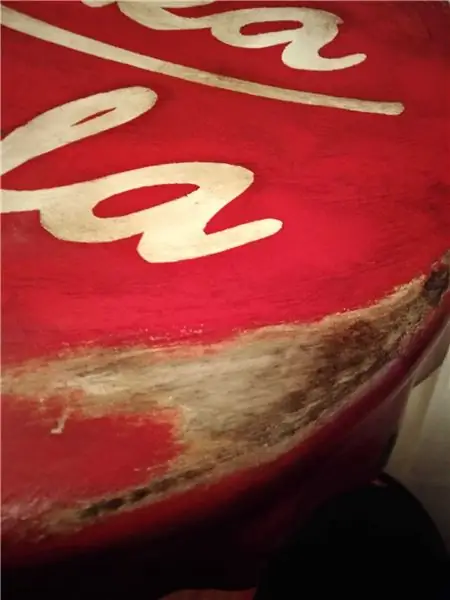
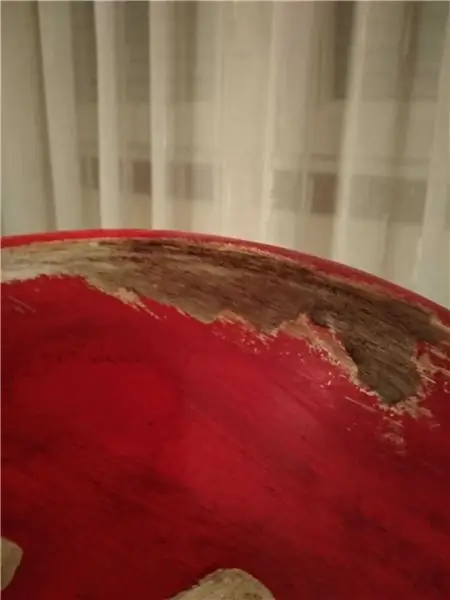

Боёк кургак болгондон кийин, зымыраган кагазды алып, чийикти кошо баштаңыз. Чийиктерге канааттанганыңызда, боёк щеткасын жана боз боёкту алып, аны бул сызыктар менен толтуруңуз. Азыр кандайдыр бир металл ачыкка чыккан окшойт.
Датты кошо турган убак. Кара жыгачтын тактарына чыланган чүпүрөктү алып, отургучту боёп баштаңыз. Жыйынтыктарга канааттанган соң, аны оңдойлу. Матай спрей лак алып, бир -эки катмар бериңиз.
24 сааттай кургатыңыз жана биз жарыкты кошууга даярбыз!
6 -кадам: Жарык берүү



Батареяны, ледтерди жана wifi контроллерин алып, ысык желим тапанчаңыздын жардамы менен бардыгын отургучтун арт жагына чаптаңыз.
Баарын жабыштыргандан кийин, жөн гана конекциялар жасаңыз. Лиддерди wifi контролеру казыктары менен туташтырыңыз жана батарейканы wifi контроллери менен туташтырыңыз, эми батарейканы кубаттаңыз жана биз аны конфигурациялоого даярбыз (муну 8 -кадамда жасайбыз)
Муну түшүнүү үчүн жогорудагы сүрөттү колдонуңуз.
7 -кадам: Дубалга илип коюу


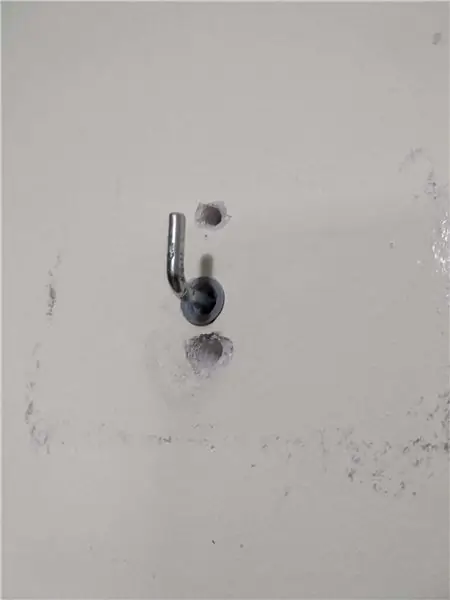
Nuka Cola бөтөлкөсүнүн капкагын илип коюуга убакыт келди, мен аны илгичке салганда, дубал менен отургучтун ортосунда бир аз боштук алуу үчүн болоттон жасалган L формасындагы 2 типтеги кронштейндерди колдондум. Сиз отургучтун түбүн дубалга тийгизбешиңиз керек, муну L формасындагы кашаа менен алдым. Жөн эле отургучтун арт жагынын тереңдигин өлчөп, кашааларды ошого жараша сатып алыңыз.
8 -кадам: Жарыкты конфигурациялаңыз
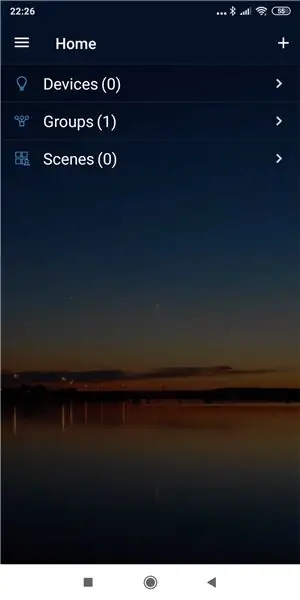
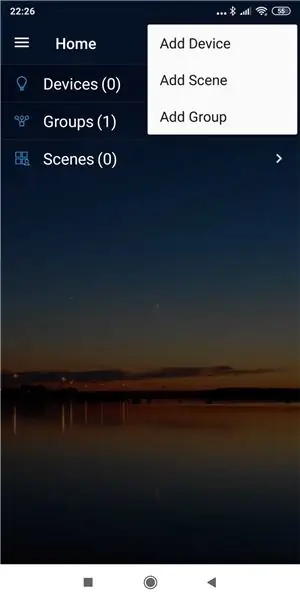
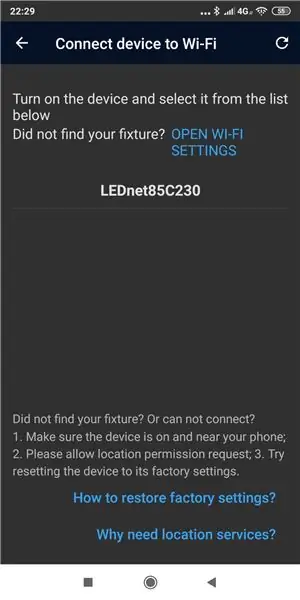
Дубалды жарык кылалы! Биринчиден, аны "Magic Home" колдонмосун колдонмо дүкөндөн жүктөп алышыңыз керек. Эми, батареяны күйгүзүңүз, анда жарыктар жарк этип турганын көрөсүз. Колдонмону ачып, "+" баскычын басыңыз жана "түзмөк кошуу" дегенди басыңыз. Биз түзмөктү Wi-Fiга туташтырышыбыз керек, түзмөгүңүздү издеп таап, аны басыңыз (менин учурда түзмөк "LEDnet85C230"). Кийинки кадам-аны Wi-Fi тармагыңызга туташтыруу, Wi-Fi тармагыңызды тандоо жана сырсөздү киргизүү. Эми, сиздин түзмөк туташып турат, атын тандаңыз (мен аны "Nuka Cola" деп атадым) жана "Даяр" баскычын басыңыз. Эми сиздин Nuka Cola жарыгы түзмөктүн менюсунда пайда болот, аны басыңыз жана түстү жана эффекттерди тандай аласыз. Болду, бүттүк.
9 -кадам: Бүтүрүү

Эми, жөн гана ырахат алыңыз! Бул Nuka Cola Quantum окшойт !!
Биринчи көрсөтмөмдү окуганыңыз үчүн рахмат !!
Сунушталууда:
DIY пиво бөтөлкө чырагы: 4 кадам

DIY пиво бөтөлкөсүнүн лампасы: Эй балдар, бул көрсөтмөдө, мен эски айнек бөтөлкөнү кооз түнкү чырактарга кантип кайра иштетүүнү көрсөтөм. Бул түнкү лампа портативдүү жана CR2032 батареясында иштейт
Neopixel Light Up Maple сиропу бөтөлкө чырагы: 4 кадам (сүрөттөр менен)

Neopixel Light Up Maple сироп бөтөлкө лампасы: стол үстүндөгү фиджеттерде өзүнчө бир класста. Жол жээгиндеги ашканалардын неон белгилери жана Neopixel Running Water Musecet Lamp.Make one. NAFTA кайра сүйлөшүлгөнгө чейин жок дегенде 100% канадалык сироптун жаңы бөтөлкөсүн алыңыз
Бөтөлкө капкагы Атомизатор кармагычы: 3 кадам

Бөтөлкө капкагы Атомизатордун кармагычы: Саламатсызбы, бул абдан жөнөкөй көрсөтмө, өзүңүздүн атомизатор кармагычтарыңызды кантип жасоону көрсөтөт, эч нерсе жок. Кел, баштайлы
DIY бөтөлкө капкагы фонары: 15 кадам (сүрөттөр менен)

DIY бөтөлкө капкак фонары: Ооба бул бөтөлкө капкакчасында курулган фонарь :) Мен кадимки капкакты кол чыракка айлантуу күлкүлүү болмок деп ойлодум, мен муну кыла аламбы? көп аракеттер менен! Бирок сен мени менен калсаң, анда
Бөтөлкө капкагы жарык: 3 кадам
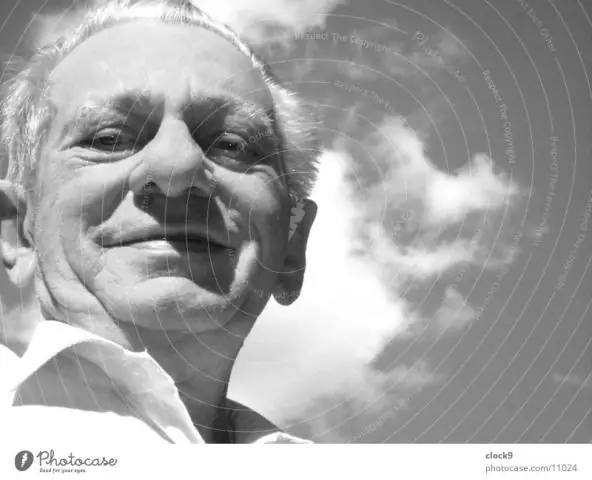
Бөтөлкө капкагы жарык: -Жеке суусундукту шаардык маалыматтын жаркыраган таякчасына айлантыңыз! Мына, келишим. Күн сайын эртең менен аялдамада 5-10 мүнөт күтөм. Көптөгөн машиналар менден болгону 40+ MPH өтөт. Жазгы үнөмдөө жардам берет, бирок кышка чейин караңгы болуп калат
